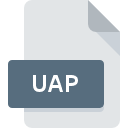
Extension de fichier UAP
SIMATIC WinCC User Archive Export
-
DeveloperSiemens AG
-
CategoryArchive Files
-
Popularité3.5 (2 votes)
Qu'est-ce que le fichier UAP?
Le suffixe UAP nom de fichier est principalement utilisé pour les fichiers SIMATIC WinCC User Archive Export. Le format SIMATIC WinCC User Archive Export a été développé par Siemens AG. Le format de fichier UAP est compatible avec les logiciels pouvant être installés sur la plate-forme système Windows. Le fichier UAP appartient à la catégorie Archive Files tout comme 619 autres extensions de nom de fichier répertoriées dans notre base de données. Le logiciel le plus populaire qui prend en charge les fichiers UAP est SIMATIC WinCC. Le logiciel nommé SIMATIC WinCC a été créé par Siemens AG. Pour trouver des informations plus détaillées sur le logiciel et les fichiers UAP, consultez le site Web officiel du développeur.
Programmes prenant en charge l'extension de fichier UAP
La liste suivante contient des programmes compatibles avec UAP. Les fichiers UAP peuvent être rencontrés sur toutes les plates-formes du système, y compris les appareils mobiles. Cependant, rien ne garantit que chacun d'eux les prendra en charge correctement.
Comment ouvrir un fichier UAP?
L'impossibilité d'ouvrir les fichiers avec l'extension UAP peut avoir différentes origines. Heureusement, la plupart des problèmes courants avec les fichiers UAP peuvent être résolus sans connaissances informatiques approfondies, et plus important encore, en quelques minutes à peine. La liste ci-dessous vous guidera tout au long du processus de résolution du problème rencontré.
Étape 1. Obtenez le SIMATIC WinCC
 Les problèmes d'ouverture et d'utilisation des fichiers UAP sont probablement dus à l'absence de logiciel compatible avec les fichiers UAP présents sur votre ordinateur. La solution à ce problème est très simple. Téléchargez SIMATIC WinCC et installez-le sur votre appareil. En haut de la page, vous trouverez une liste contenant tous les programmes regroupés en fonction des systèmes d'exploitation pris en charge. L'une des méthodes de téléchargement de logiciel les plus sans risque consiste à utiliser des liens fournis par des distributeurs officiels. Visitez le site Web SIMATIC WinCC et téléchargez le programme d'installation.
Les problèmes d'ouverture et d'utilisation des fichiers UAP sont probablement dus à l'absence de logiciel compatible avec les fichiers UAP présents sur votre ordinateur. La solution à ce problème est très simple. Téléchargez SIMATIC WinCC et installez-le sur votre appareil. En haut de la page, vous trouverez une liste contenant tous les programmes regroupés en fonction des systèmes d'exploitation pris en charge. L'une des méthodes de téléchargement de logiciel les plus sans risque consiste à utiliser des liens fournis par des distributeurs officiels. Visitez le site Web SIMATIC WinCC et téléchargez le programme d'installation.
Étape 2. Vérifiez que vous avez la dernière version de SIMATIC WinCC
 Si les problèmes liés à l'ouverture des fichiers UAP se produisent encore, même après l'installation de SIMATIC WinCC, il est possible que vous disposiez d'une version obsolète du logiciel. Vérifiez sur le site Web du développeur si une version plus récente de SIMATIC WinCC est disponible. Parfois, les développeurs de logiciels introduisent de nouveaux formats qui prennent déjà en charge les nouvelles versions de leurs applications. La raison pour laquelle SIMATIC WinCC ne peut pas gérer les fichiers avec UAP peut être que le logiciel est obsolète. La dernière version de SIMATIC WinCC devrait prendre en charge tous les formats de fichiers compatibles avec les anciennes versions du logiciel.
Si les problèmes liés à l'ouverture des fichiers UAP se produisent encore, même après l'installation de SIMATIC WinCC, il est possible que vous disposiez d'une version obsolète du logiciel. Vérifiez sur le site Web du développeur si une version plus récente de SIMATIC WinCC est disponible. Parfois, les développeurs de logiciels introduisent de nouveaux formats qui prennent déjà en charge les nouvelles versions de leurs applications. La raison pour laquelle SIMATIC WinCC ne peut pas gérer les fichiers avec UAP peut être que le logiciel est obsolète. La dernière version de SIMATIC WinCC devrait prendre en charge tous les formats de fichiers compatibles avec les anciennes versions du logiciel.
Étape 3. Configurez l’application par défaut pour ouvrir les fichiers UAP en SIMATIC WinCC
Si le problème n'a pas été résolu à l'étape précédente, vous devez associer les fichiers UAP à la dernière version de SIMATIC WinCC que vous avez installée sur votre appareil. La méthode est assez simple et varie peu d'un système d'exploitation à l'autre.

Sélection de l'application de premier choix dans Windows
- Cliquez avec le bouton droit sur le fichier UAP et choisissez option.
- Cliquez sur , puis sélectionnez l'option .
- La dernière étape consiste à sélectionner l'option , indiquez le chemin du répertoire dans le dossier où SIMATIC WinCC est installé. Il ne vous reste plus qu'à confirmer votre choix en sélectionnant Toujours utiliser ce programme pour ouvrir les fichiers UAP, puis en cliquant sur .

Sélection de l'application de premier choix dans Mac OS
- Cliquez avec le bouton droit sur le fichier UAP et sélectionnez
- Rechercher l'option - cliquez sur le titre s'il est masqué.
- Dans la liste, choisissez le programme approprié et confirmez en cliquant sur
- Enfin, un message indiquant que cette modification sera appliquée à tous les fichiers avec l'extension UAP devrait apparaître. Cliquez sur le bouton pour confirmer votre choix.
Étape 4. Vérifiez que le UAP n'est pas défectueux
Si vous avez suivi les instructions des étapes précédentes et que le problème n'est toujours pas résolu, vous devez vérifier le fichier UAP en question. L'impossibilité d'accéder au fichier peut être liée à divers problèmes.

1. Recherchez dans le fichier UAP la présence de virus ou de logiciels malveillants.
Si le fichier est infecté, le logiciel malveillant qui réside dans le fichier UAP empêche toute tentative de l'ouvrir. Il est conseillé d'analyser le système le plus tôt possible pour rechercher les virus et les logiciels malveillants ou d'utiliser un scanner antivirus en ligne. Si le scanner a détecté que le fichier UAP est dangereux, procédez comme indiqué par le programme antivirus pour neutraliser la menace.
2. Vérifiez si le fichier est corrompu ou endommagé
Si vous avez obtenu le fichier UAP problématique d'un tiers, demandez-lui de vous en fournir une autre copie. Pendant le processus de copie du fichier, des erreurs peuvent survenir rendant le fichier incomplet ou corrompu. Cela pourrait être la source de problèmes rencontrés avec le fichier. Il se peut que le processus de téléchargement du fichier avec l'extension UAP ait été interrompu et que les données du fichier soient défectueuses. Téléchargez à nouveau le fichier à partir de la même source.
3. Vérifiez si votre compte dispose de droits d'administrateur
Parfois, pour accéder aux fichiers, l'utilisateur doit avoir des privilèges d'administrateur. Déconnectez-vous de votre compte actuel et connectez-vous à un compte disposant de privilèges d'accès suffisants. Ouvrez ensuite le fichier SIMATIC WinCC User Archive Export.
4. Vérifiez si votre système peut gérer SIMATIC WinCC
Si le système ne dispose pas de ressources suffisantes pour ouvrir les fichiers UAP, essayez de fermer toutes les applications en cours d'exécution, puis de nouveau.
5. Vérifiez si vous disposez des dernières mises à jour du système d'exploitation et des pilotes.
Le système, les pilotes et les programmes régulièrement mis à jour sécurisent votre ordinateur. Cela peut également éviter des problèmes avec les fichiers SIMATIC WinCC User Archive Export. Il se peut que les fichiers UAP fonctionnent correctement avec un logiciel mis à jour qui corrige certains bogues du système.
Voulez-vous aider?
Si vous disposez des renseignements complémentaires concernant le fichier UAP nous serons reconnaissants de votre partage de ce savoir avec les utilisateurs de notre service. Utilisez le formulaire qui se trouve ici et envoyez-nous les renseignements sur le fichier UAP.

 Windows
Windows 
